Android 13: come accedere alle cartelle Data e OBB

E come trasferire i file in esse contenuti
In questa guida mostrerò un modo semplicissimo per accedere alle cartelle Data e OBB in Android 13 e trasferire i file al loro interno. Già in Android 11, Google ha introdotto lo Scoop Storage che impediva ai File Manager di accedere alle cartelle Data e OBB. Gli sviluppatori di app sono riusciti a trovare rapidamente una scappatoia, rendendo possibile l’accesso a queste cartelle ma Google, a sua volta, si è accorta della falla e l’ha riportata su Android 13.
Se il tuo dispositivo utilizza dunque il nuovo sistema operativo Android 13, è molto probabile che non sarai in grado di accedere alle cartelle Data e OBB. Quando si tenta di farlo, il File Manager ti chiederà di concedere l’accesso alla cartella in questione. Tuttavia, cliccando su “Concedi”, ti verrà notificato che non è possibile utilizzare quella cartella e anche il pulsante “Utilizza questa cartella” verrà disattivato.
Questo problema l’ho facilmente raggirato sul mio smartphone Xiaomi, utilizzando un’altra app File Manager, che è da qualche anno la mia preferita per la gestione di file su Android. Segui questi passaggi e vedrai tu stesso quanto è facile.
Android 13: come accedere alle cartelle Data e OBB
- Installa l’app File Manager+ cliccando sull’immagine seguente:

- Ora apri File Manager+ ed entra nella cartella “Memoria principale“.
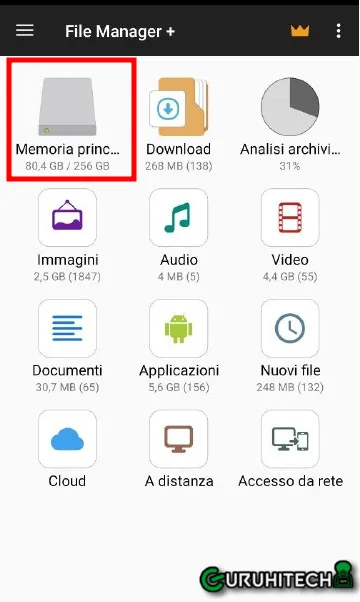
- Clicca su “Android“.
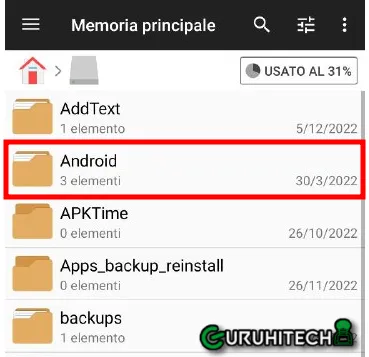
- Ora entra nella prima cartella “proibita”, ovvero “data“.
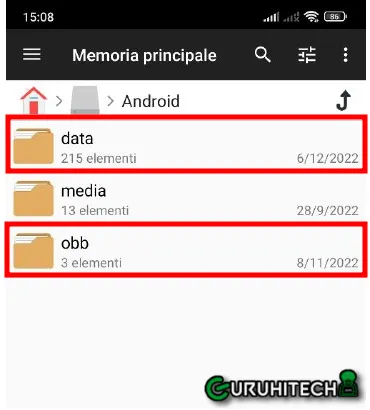
- Un pop-up ti chiederà come utilizzare le dovute autorizzazione; procedi cliccando su OK.
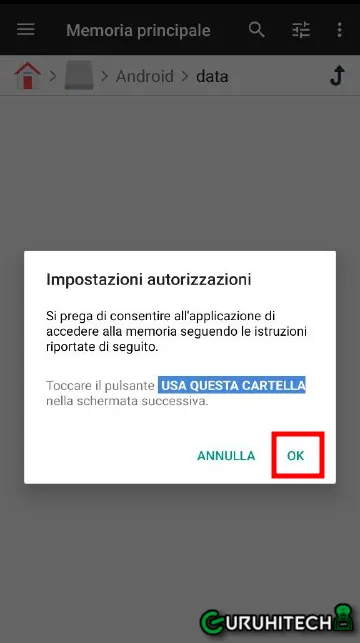
- In basso, clicca sull’opzione “USA QUESTA CARTELLA“.
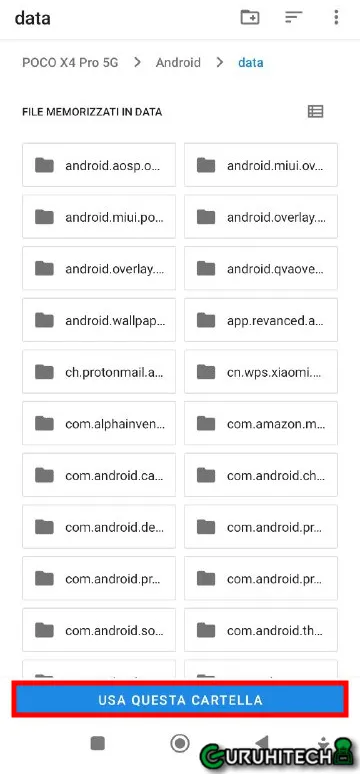
- Concludi cliccando su “CONSENTI“.
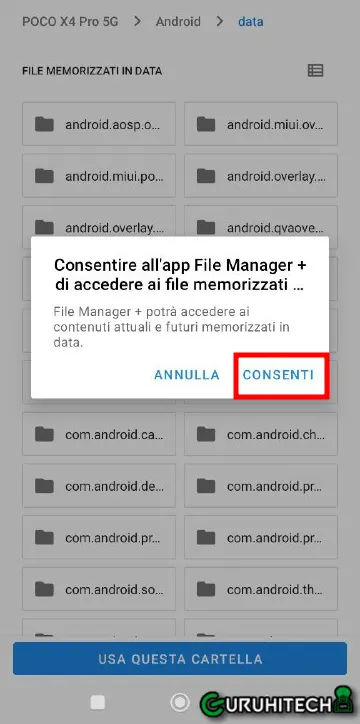
Ora non dovrai fare altro che ripetere gli stessi identici passaggi con la cartella “obb“.
- Apri la cartella obb e nel pop-up, clicca su OK.
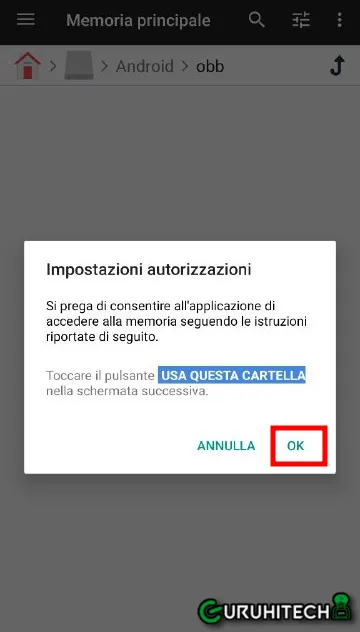
- Clicca in basso su “USA QUESTA CARTELLA“.
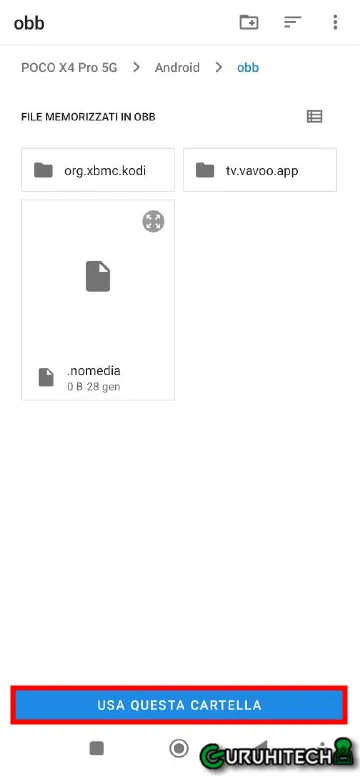
- Conferma la tua scelta cliccando su “CONSENTI“.
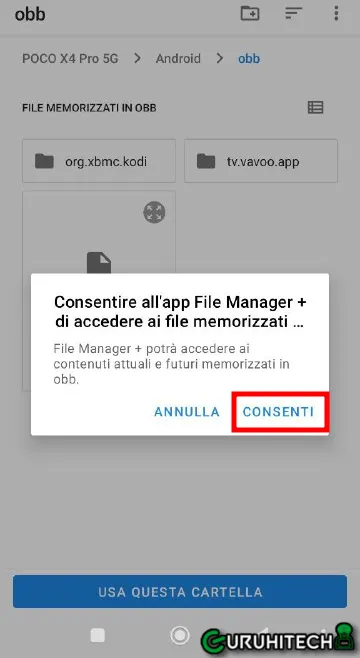
- Fatto!
Come puoi vedere le cartelle DATA e OBB sono facilmente accessibili e puoi trasferire i file senza alcun problema.
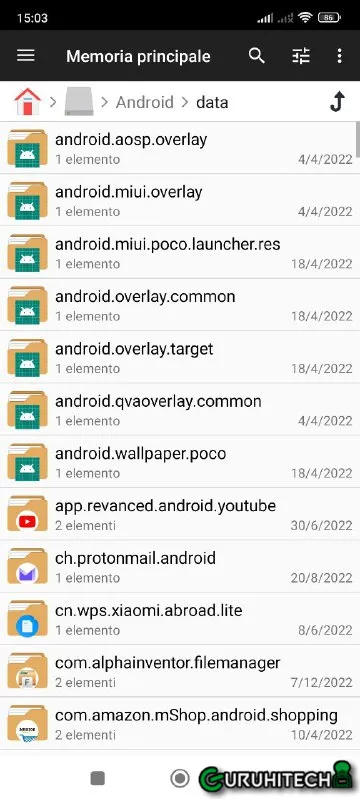
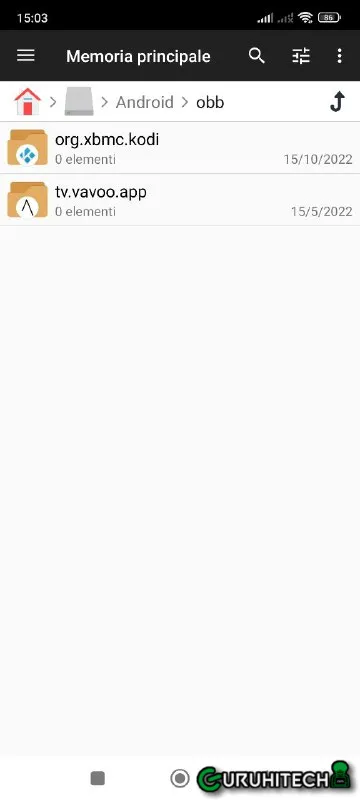

Per visualizzare i file nascosti – ovvero quelli che hanno un puntino (.) prima del nome – segui questi passaggi:
- Apri File Manager+
- Entra nella cartella di tuo interesse
- Clicca in alto sull’icona indicata nell’immagine seguente:
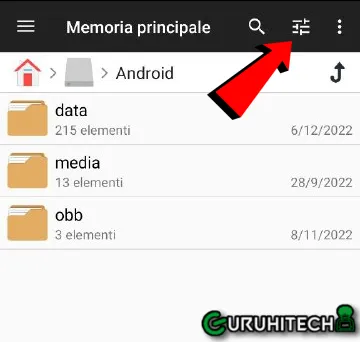
- Ora spunta l’opzione “Mostra file nascosti“.
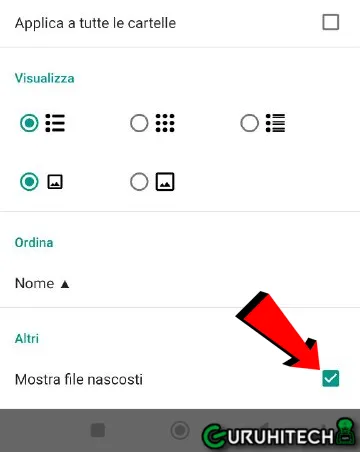
NOTA BENE: questa guida è stata testata con successo su Xiaomi POCO X4 ma non garantisco che funzioni allo stesso modo con brand più protetti come ad esempio i dispositivi Samsung.
Fammi sapere se hai risolto il problema o magari consigliami un altro metodo per accedere a queste cartelle su altro device con sistema operativo Android 13.
Ti potrebbe interessare:
Segui guruhitech su:
- Google News: bit.ly/gurugooglenews
- Telegram: t.me/guruhitech
- X (Twitter): x.com/guruhitech1
- Bluesky: bsky.app/profile/guruhitech.bsky.social
- GETTR: gettr.com/user/guruhitech
- Rumble: rumble.com/user/guruhitech
- VKontakte: vk.com/guruhitech
- MeWe: mewe.com/i/guruhitech
- Skype: live:.cid.d4cf3836b772da8a
- WhatsApp: bit.ly/whatsappguruhitech
Esprimi il tuo parere!
Sei riuscito ad accedere alle cartelle data e obb del tuo Android 13? Lascia un commento nell’apposita sezione che trovi più in basso e se ti va, iscriviti alla newsletter.
Per qualsiasi domanda, informazione o assistenza nel mondo della tecnologia, puoi inviare una email all’indirizzo [email protected].
Scopri di più da GuruHiTech
Abbonati per ricevere gli ultimi articoli inviati alla tua e-mail.

Ho installato File manager + su samsung S20 FE, ma non mi permette di accedere alle cartelle di cui sopra, restituendo msg Errore caricamento, accesso negato!
Help qualcuno ha una soluzione?
Grazie!